win10无法打开英伟达控制面板怎么解决 win10英伟达控制面板打不开怎么办
更新时间:2021-06-08 15:31:26作者:zhong
在电脑上,我们玩游戏的时候需要设置下显卡,一般显卡都是英伟达的,但是最近有win10用户却遇到英伟达控制面板打不开的情况,也不知道是什么问题导致的,那么win10英伟达控制面板无法打开怎么办呢,下面小编给大家分享解决该问题的方法。
推荐系统:win1032位系统下载
解决方法:
1、同时按下WIN+R调出运行。

2、运行中输入services.msc回车。
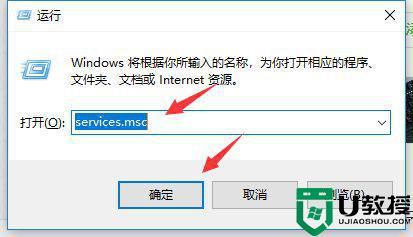
3、找到服务NVIDIA Display Container LS然后双击进入。
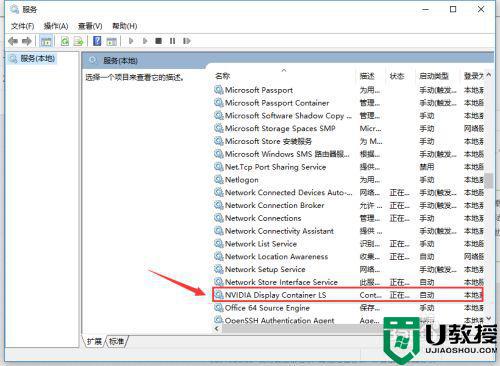
4、点击启动类型后面的箭头。
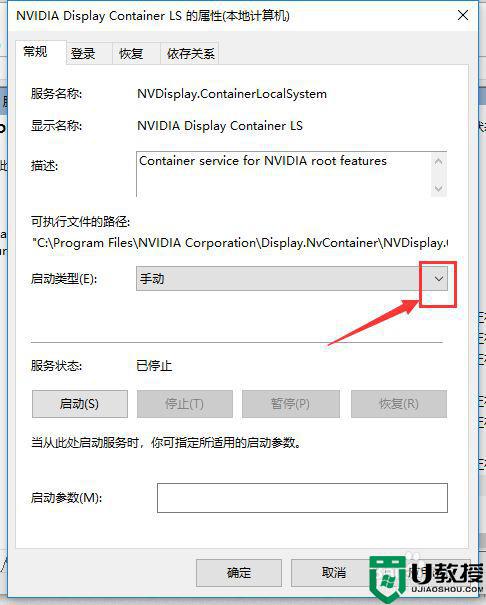
5、将启动类型修改为自动。
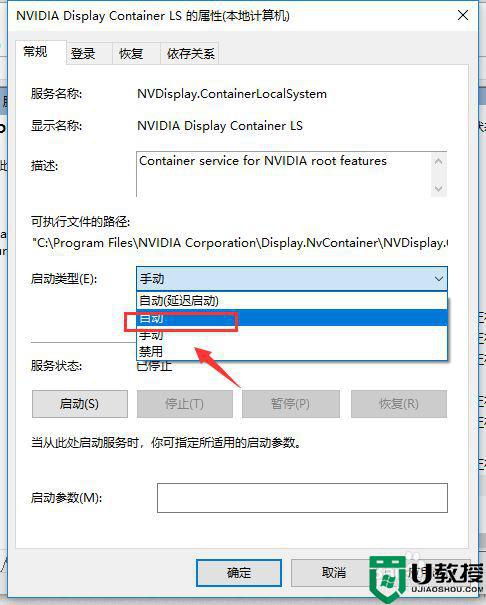
6、点击启动按钮,等待功能启动。
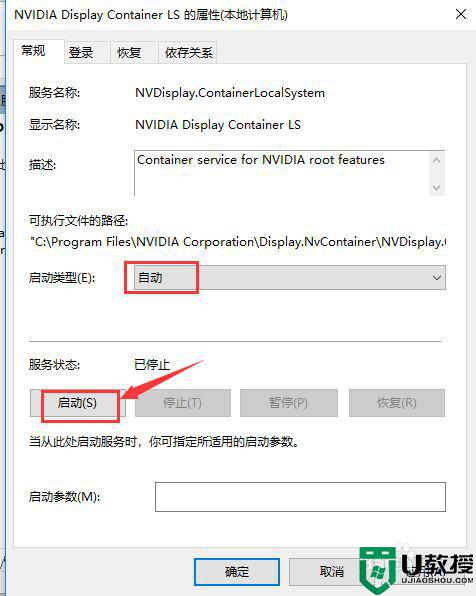
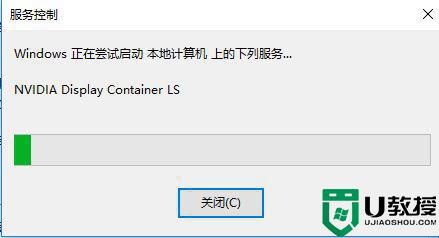
7、设置完毕,点击应用按钮,重启一下电脑就可以打开nivida控制面板呢。
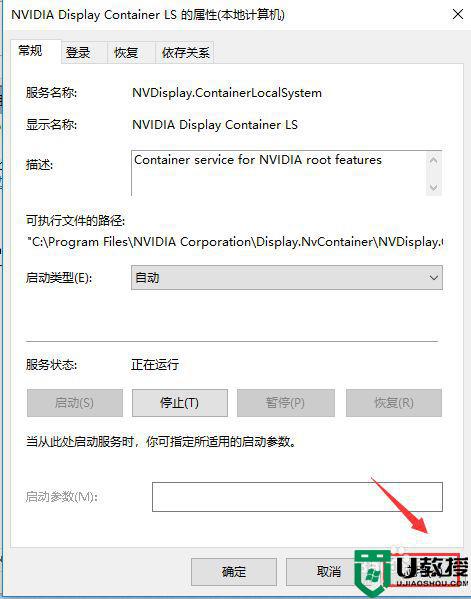
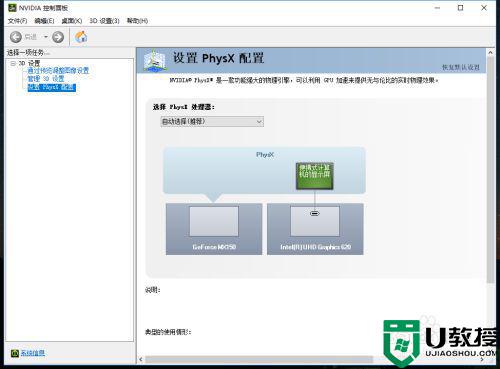
以上就是win10无法打开英伟达控制面板的解决方法,要是出现了同样的情况,可以按上面的方法来进行解决。
win10无法打开英伟达控制面板怎么解决 win10英伟达控制面板打不开怎么办相关教程
- 英伟达控制面板win10打不开怎么办 win10英伟达控制面板无法打开如何处理
- win10没有英伟达控制面板怎么办 win10不显示英伟达控制面板处理方法
- win10英伟达控制面板打不开点上没反应怎么办
- win10没有英伟达面板怎么办 win10电脑找不到英伟达控制面板 如何解决
- 如何解决win10系统找不到英伟达控制面板的问题
- 装了win10后英伟达无法打开控制板如何处理
- 装了win10系统怎么找不到英伟达控制面板
- 英伟达控制面板win10怎么弄出来 win10英特尔核显控制面板怎么调出来
- win10系统英伟达显卡控制面板不见了如何恢复
- 装的win10系统为什么没有英伟达控制面板
- Win11如何替换dll文件 Win11替换dll文件的方法 系统之家
- Win10系统播放器无法正常运行怎么办 系统之家
- 李斌 蔚来手机进展顺利 一年内要换手机的用户可以等等 系统之家
- 数据显示特斯拉Cybertruck电动皮卡已预订超过160万辆 系统之家
- 小米智能生态新品预热 包括小米首款高性能桌面生产力产品 系统之家
- 微软建议索尼让第一方游戏首发加入 PS Plus 订阅库 从而与 XGP 竞争 系统之家
热门推荐
win10系统教程推荐
- 1 window10投屏步骤 windows10电脑如何投屏
- 2 Win10声音调节不了为什么 Win10无法调节声音的解决方案
- 3 怎样取消win10电脑开机密码 win10取消开机密码的方法步骤
- 4 win10关闭通知弹窗设置方法 win10怎么关闭弹窗通知
- 5 重装win10系统usb失灵怎么办 win10系统重装后usb失灵修复方法
- 6 win10免驱无线网卡无法识别怎么办 win10无法识别无线网卡免驱版处理方法
- 7 修复win10系统蓝屏提示system service exception错误方法
- 8 win10未分配磁盘合并设置方法 win10怎么把两个未分配磁盘合并
- 9 如何提高cf的fps值win10 win10 cf的fps低怎么办
- 10 win10锁屏不显示时间怎么办 win10锁屏没有显示时间处理方法

